Προσθήκη ή αφαίρεση στηλών στο Excel σε μια κοινή εργασία όταν εργάζεστε με δεδομένα στο Excel.
Και όπως κάθε άλλο πράγμα στο Excel, υπάρχουν πολλοί τρόποι για να εισαγάγετε στήλες επίσης. Μπορείτε να εισαγάγετε μία ή περισσότερες μεμονωμένες στήλες (στα δεξιά/αριστερά μιας επιλεγμένης), πολλές στήλες (δίπλα ή μη) ή μια στήλη μετά από κάθε άλλη στήλη σε ένα σύνολο δεδομένων.
Κάθε μία από αυτές τις καταστάσεις θα χρειαζόταν διαφορετική μέθοδο για την εισαγωγή μιας στήλης.
Σημείωση: Όλες οι μέθοδοι που εμφανίζονται σε αυτό το σεμινάριο θα λειτουργήσουν επίσης σε περίπτωση που θέλετε να εισαγάγετε νέες σειρέςΕισαγωγή νέων στηλών στο Excel
Σε αυτό το σεμινάριο, θα καλύψω τις ακόλουθες μεθόδους/σενάρια για την εισαγωγή νέων στηλών στο Excel:
- Εισαγάγετε μια νέα στήλη (χρησιμοποιώντας συντόμευση πληκτρολογίου ή επιλογές στην κορδέλα)
- Προσθέστε πολλές νέες στήλες
- Προσθέστε μη γειτονικές στήλες με τη μία
- Εισαγάγετε νέες στήλες μετά από κάθε άλλη στήλη
- Εισαγάγετε μια νέα στήλη σε έναν πίνακα Excel
Εισαγωγή νέας στήλης (συντόμευση πληκτρολογίου)
Ας υποθέσουμε ότι έχετε ένα σύνολο δεδομένων όπως φαίνεται παρακάτω και θέλετε να προσθέσετε μια νέα στήλη στα αριστερά της στήλης Β.
Παρακάτω είναι η συντόμευση πληκτρολογίου για εισαγωγή στήλης στο Excel:
Έλεγχος Shift + (κρατήστε πατημένα τα πλήκτρα Control και Shift και πατήστε το πλήκτρο συν)
Command + I εάν χρησιμοποιείτε Mac
Παρακάτω είναι τα βήματα για να χρησιμοποιήσετε αυτήν τη συντόμευση πληκτρολογίου για να προσθέσετε μια στήλη στα αριστερά της επιλεγμένης στήλης:
- Επιλέξτε ένα κελί στη στήλη στα αριστερά από το οποίο θέλετε να προσθέσετε μια νέα στήλη
- Χρησιμοποιήστε τη συντόμευση πληκτρολογίου Έλεγχος Shift +
- Στο παράθυρο διαλόγου Εισαγωγή που ανοίγει, κάντε κλικ στην επιλογή Ολόκληρη στήλη (ή πατήστε το πλήκτρο C)

- Κάντε κλικ στο OK (ή πατήστε το πλήκτρο Enter).
Τα παραπάνω βήματα θα προσθέσουν αμέσως μια νέα στήλη στα αριστερά της επιλεγμένης στήλης.
Ένας άλλος τρόπος για να προσθέσετε μια νέα στήλη είναι να επιλέξετε πρώτα μια ολόκληρη στήλη και στη συνέχεια να χρησιμοποιήσετε τα παραπάνω βήματα. Όταν επιλέγετε μια ολόκληρη στήλη, χρησιμοποιώντας το Έλεγχος Shift + η συντόμευση δεν θα εμφανίσει το παράθυρο διαλόγου εισαγωγής.
Απλώς θα προσθέσει τη νέα στήλη αμέσως.
Παρακάτω είναι η συντόμευση πληκτρολογίου για να επιλέξετε ολόκληρη τη στήλη (μόλις επιλέξετε ένα κελί στη στήλη):
Control + Spacebar (κρατήστε πατημένο το πλήκτρο ελέγχου και πατήστε το πλήκτρο διαστήματος)
Μόλις επιλέξετε τη στήλη, μπορείτε να χρησιμοποιήσετε Έλεγχος Shift + για να προσθέσετε μια νέα στήλη.
Εάν δεν είστε λάτρης των συντομεύσεων πληκτρολογίου, μπορείτε επίσης να χρησιμοποιήσετε τη μέθοδο δεξιού κλικ για να εισαγάγετε μια νέα στήλη. Απλώς κάντε δεξί κλικ σε οποιοδήποτε κελί σε μια στήλη, κάντε δεξί κλικ και στη συνέχεια κάντε κλικ στο Εισαγωγή. Αυτό θα ανοίξει το παράθυρο διαλόγου Εισαγωγή, όπου μπορείτε να επιλέξετε "Ολόκληρη στήλη".

Αυτό θα εισάγει μια στήλη στα αριστερά της στήλης όπου επιλέξατε το κελί.
Προσθήκη πολλαπλών νέων στηλών (παρακείμενα)
Σε περίπτωση που χρειαστεί να εισαγάγετε πολλές γειτονικές στήλες, μπορείτε είτε να εισαγάγετε μία στήλη και χρόνο και να επαναλάβετε την ίδια διαδικασία (μπορείτε να χρησιμοποιήσετε το πλήκτρο F4 για να επαναλάβετε την τελευταία ενέργεια) ή μπορείτε να εισαγάγετε όλες αυτές τις στήλες με τη μία.
Ας υποθέσουμε ότι έχετε ένα σύνολο δεδομένων όπως φαίνεται παρακάτω και θέλετε να προσθέσετε δύο στήλες στα αριστερά της στήλης Β.
Παρακάτω είναι τα βήματα για να το κάνετε αυτό:
- Επιλέξτε δύο στήλες (ξεκινώντας με αυτή στα αριστερά της οποίας θέλετε να εισαγάγετε τις στήλες)
- Κάντε δεξί κλικ οπουδήποτε στην επιλογή
- Κάντε κλικ στο Εισαγωγή

Τα παραπάνω βήματα θα εισάγουν αμέσως δύο στήλες στα αριστερά της στήλης Β.
Σε περίπτωση που θέλετε να εισαγάγετε οποιονδήποτε άλλο αριθμό στηλών (ας πούμε 3 ή 4 ή 5 στήλες), επιλέγετε τόσες για αρχή.
Προσθήκη πολλαπλών νέων στηλών (μη παρακείμενα)
Το παραπάνω παράδειγμα είναι γρήγορο και γρήγορο όταν θέλετε να προσθέσετε νέες γειτονικές στήλες (δηλαδή, ένα μπλοκ 3 παρακείμενων στηλών όπως φαίνεται παραπάνω).
Αλλά τι γίνεται αν θέλετε να εισαγάγετε στήλες αλλά αυτές δεν είναι παρακείμενες.
Για παράδειγμα, ας υποθέσουμε ότι έχετε ένα σύνολο δεδομένων όπως φαίνεται παρακάτω και θέλετε να εισαγάγετε μία στήλη πριν από τη στήλη Β και μία πριν τη στήλη D.
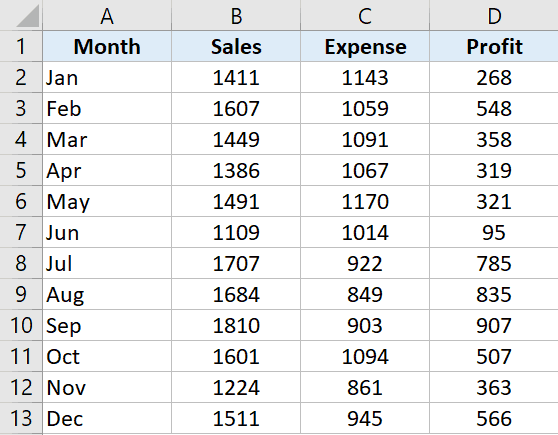
Ενώ μπορείτε να επιλέξετε να το κάνετε αυτό ένα προς ένα, υπάρχει ένας καλύτερος τρόπος.
Παρακάτω είναι τα βήματα για την προσθήκη πολλών μη γειτονικών στηλών στο Excel:
- Επιλέξτε τις στήλες όπου θέλετε να εισαγάγετε μια νέα στήλη.
- Κάντε δεξί κλικ οπουδήποτε στην επιλογή
- Κάντε κλικ στο Εισαγωγή.

Τα παραπάνω βήματα θα εισάγουν αμέσως μια στήλη στα αριστερά των επιλεγμένων στηλών.

Εισαγωγή νέων στηλών μετά από κάθε άλλη στήλη (χρησιμοποιώντας VBA)
Μερικές φορές, μπορεί να θέλετε να προσθέσετε μια νέα στήλη μετά από κάθε άλλη στήλη στο υπάρχον σύνολο δεδομένων σας.
Αν και μπορείτε να το κάνετε αυτό χειροκίνητα, εάν εργάζεστε με ένα μεγάλο σύνολο δεδομένων, αυτό μπορεί να διαρκέσει λίγο.
Ο πιο γρήγορος τρόπος για να γίνει αυτό θα ήταν να χρησιμοποιήσετε έναν απλό κώδικα VBA για να εισαγάγετε απλά μια στήλη μετά από κάθε στήλη στο σύνολο δεδομένων σας.
Sub InsertColumn () 'Κωδικός που δημιουργήθηκε από το Sumit Bansal από το trumpexcel.com Dim ColCount As Integer Dim i As Integer StartCol = Selection.Columns.Count + Selection.Columns (1) .Column EndCol = Selection.Columns (1). Στήλη για i = StartCol To EndCol Step -1 Cells (1, i) .EntireColumn. Εισαγωγή Επόμενο i End Sub
Ο παραπάνω κώδικας θα περάσει από κάθε στήλη στην επιλογή και θα εισαγάγει μια στήλη στα δεξιά των επιλεγμένων στηλών.
Μπορείτε να προσθέσετε αυτόν τον κώδικα σε μια κανονική μονάδα και στη συνέχεια να εκτελέσετε αυτήν τη μακροεντολή από εκεί.
Or, εάν πρέπει να χρησιμοποιείτε αυτήν τη λειτουργικότητα τακτικά, μπορείτε επίσης να σκεφτείτε να την προσθέσετε στο Personal Macro Workbook και στη συνέχεια να την προσθέσετε στη Γραμμή εργαλείων γρήγορης πρόσβασης. Με αυτόν τον τρόπο, θα έχετε πάντα πρόσβαση σε αυτόν τον κώδικα και μπορείτε να τον εκτελέσετε με ένα μόνο κλικ.
Σημείωση: Ο παραπάνω κώδικας λειτουργεί επίσης όταν έχετε τα δεδομένα μορφοποιημένα ως πίνακα Excel.
Προσθέστε μια στήλη σε έναν πίνακα Excel
Όταν μετατρέπετε ένα σύνολο δεδομένων σε έναν πίνακα Excel, χάνετε μέρος της ευελιξίας που έχετε με τα κανονικά δεδομένα όταν πρόκειται για την εισαγωγή στηλών.
Για παράδειγμα, δεν μπορείτε να επιλέξετε μη συνεχόμενες στήλες και να εισαγάγετε στήλες δίπλα του με μια κίνηση. Θα πρέπει να το κάνετε αυτό ένα προς ένα.
Ας υποθέσουμε ότι έχετε έναν Πίνακα Excel όπως φαίνεται παρακάτω.
Για να εισαγάγετε μια στήλη στα αριστερά της στήλης Β, επιλέξτε οποιοδήποτε κελί στη στήλη, κάντε δεξί κλικ, μεταβείτε στην επιλογή Εισαγωγή και κάντε κλικ στην επιλογή «Στήλες πίνακα στα αριστερά».

Αυτό θα εισαγάγει μια στήλη στα αριστερά του επιλεγμένου κελιού.
Σε περίπτωση που επιλέξετε ένα κελί στη στήλη Β και ένα στη στήλη Δ, θα παρατηρήσετε ότι η επιλογή «Στήλες πίνακα στα αριστερά» είναι γκρι. Σε αυτήν την περίπτωση, θα πρέπει να εισαγάγετε στήλες μία προς μία μόνο.
Αυτό που προκαλεί έκπληξη είναι ότι αυτό λειτουργεί όταν επιλέγετε μη συνεχόμενες γραμμές, αλλά όχι με στήλες.
Αυτές είναι λοιπόν μερικές από τις μεθόδους που μπορείτε να χρησιμοποιήσετε για να εισαγάγετε νέες στήλες στο Excel. Όλες οι μέθοδοι που καλύπτονται σε αυτό το σεμινάριο θα λειτουργήσουν επίσης εάν θέλετε να εισαγάγετε νέες σειρές (ο κώδικας VBA θα χρειαζόταν ωστόσο κάποια τροποποίηση).
Ελπίζω να βρήκατε χρήσιμο αυτό το σεμινάριο!








